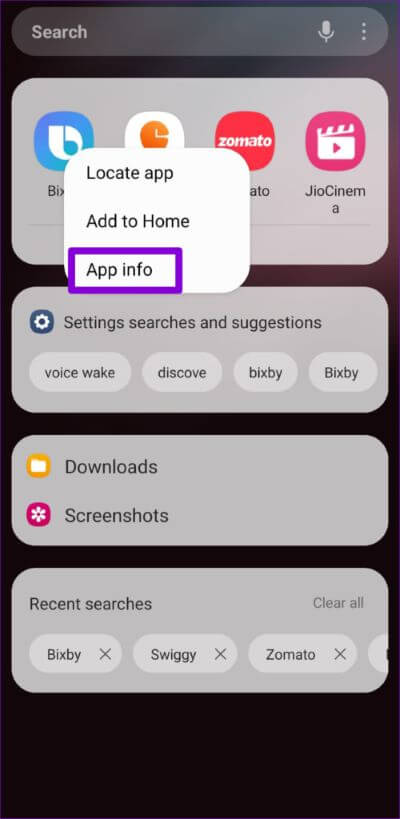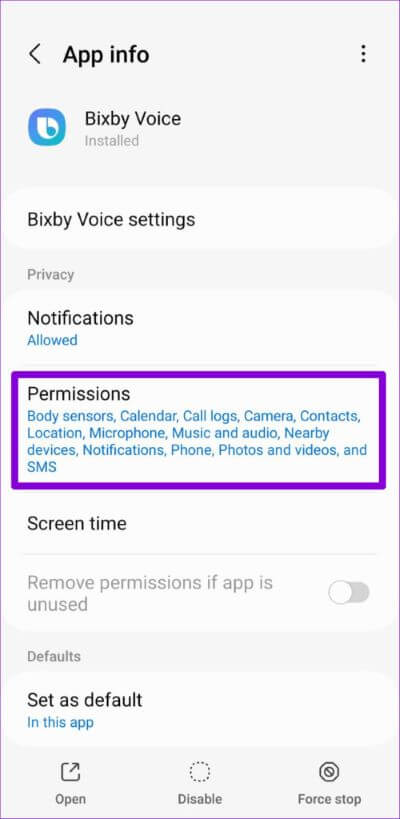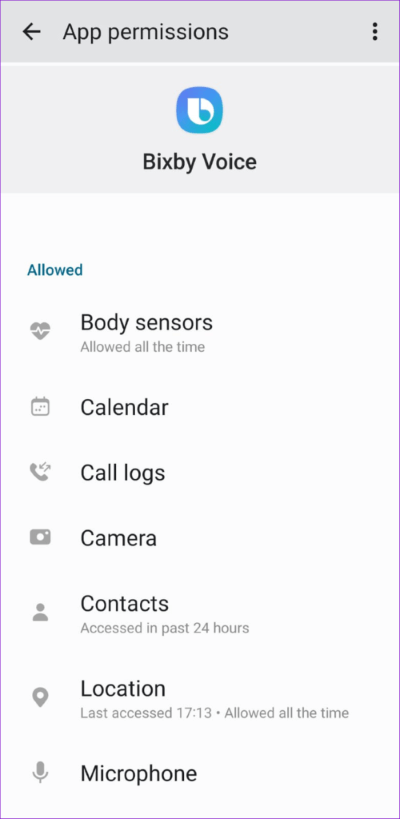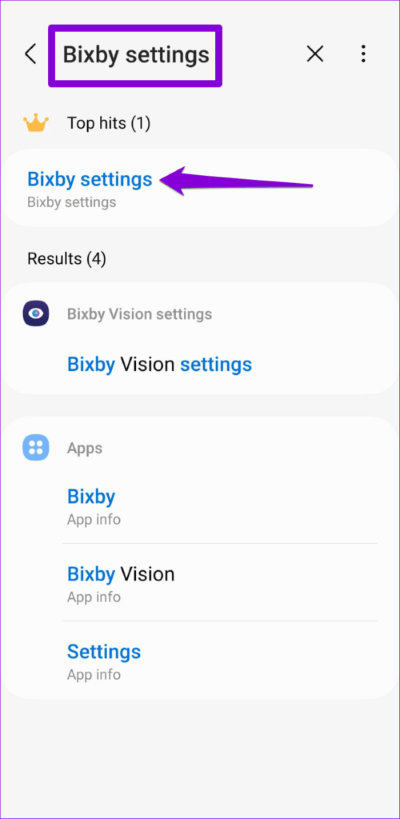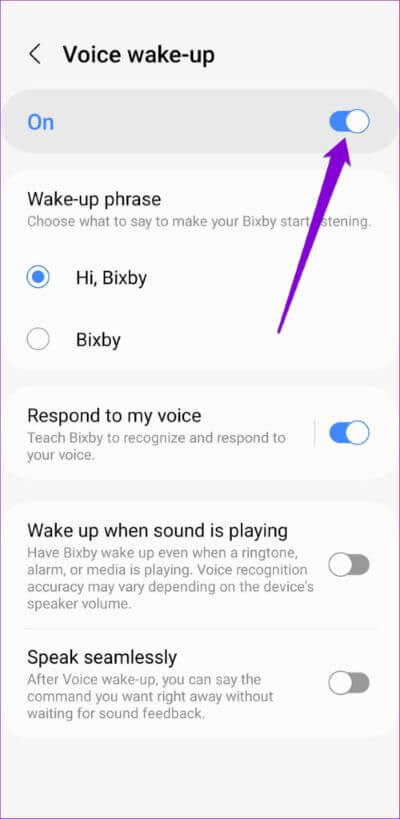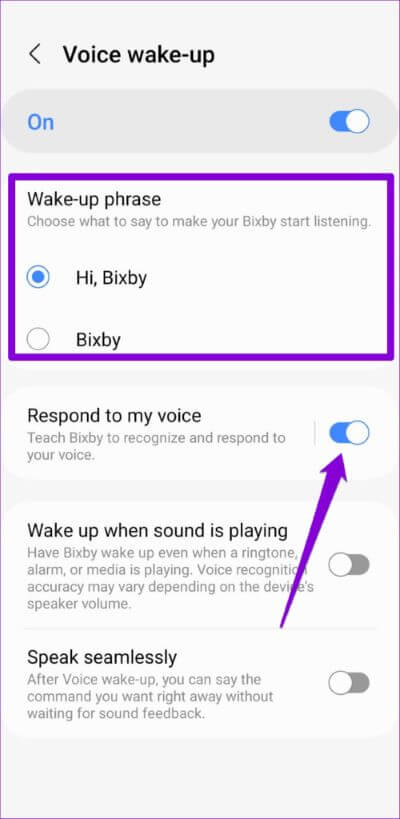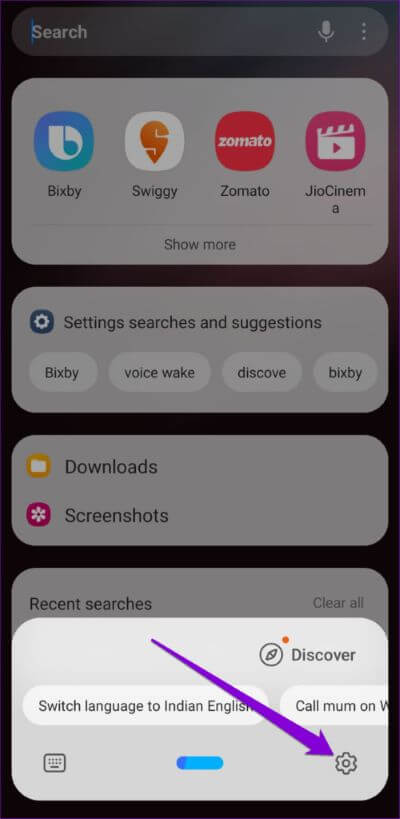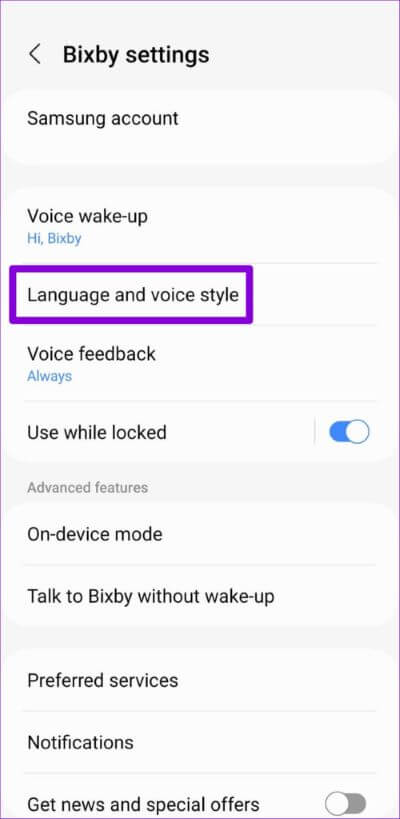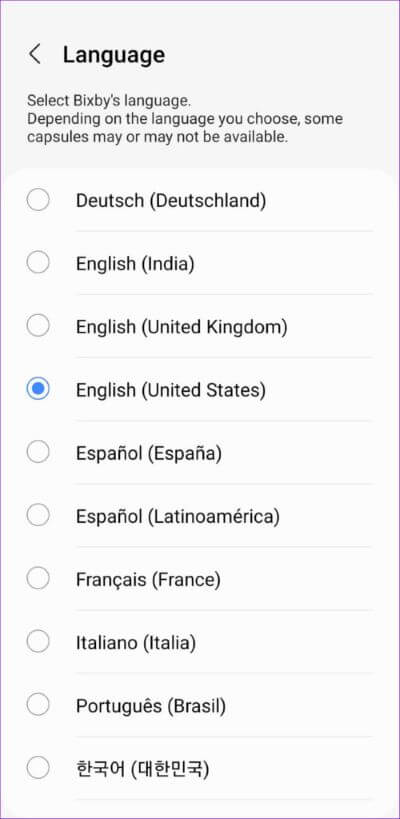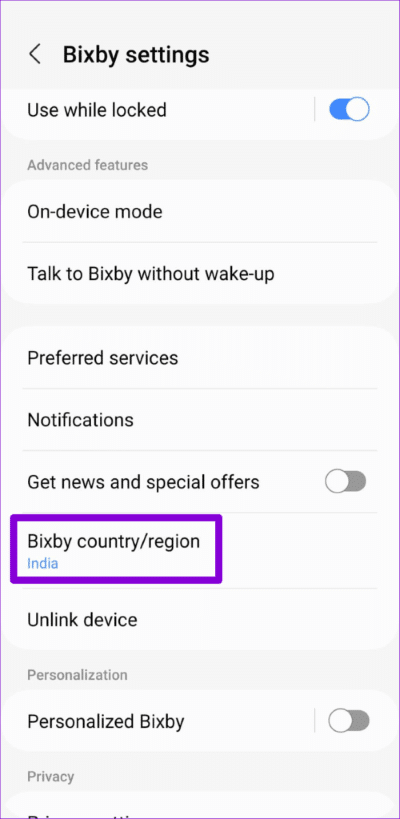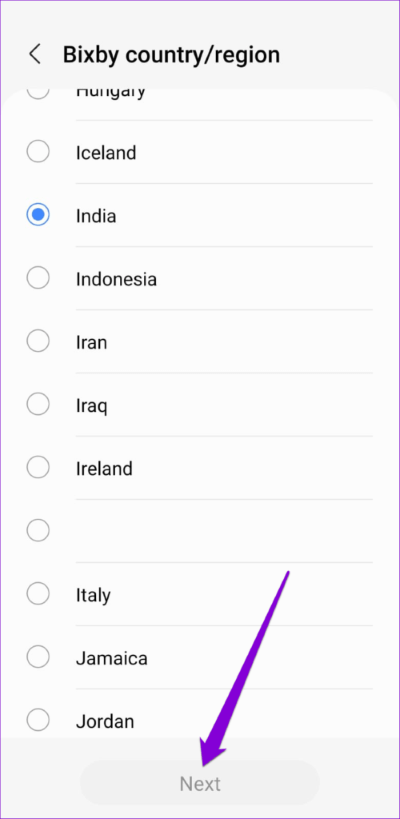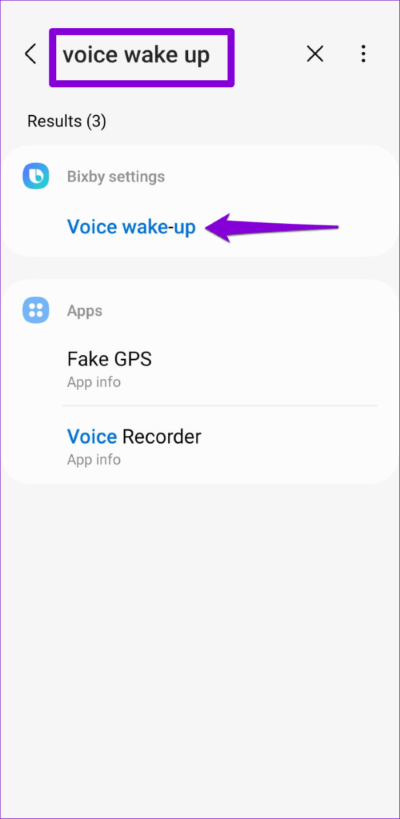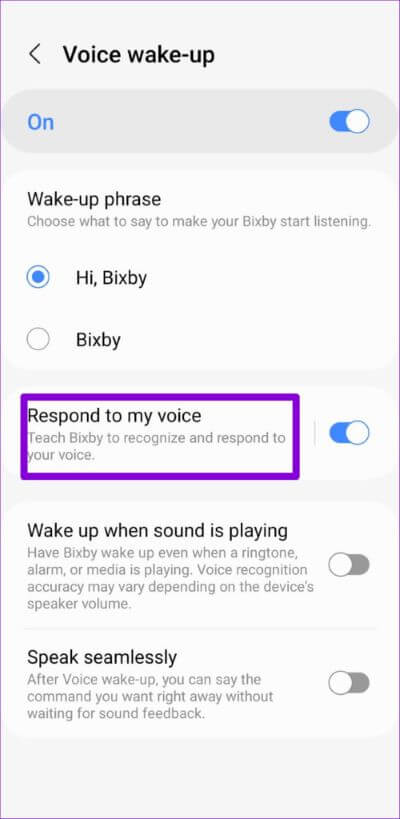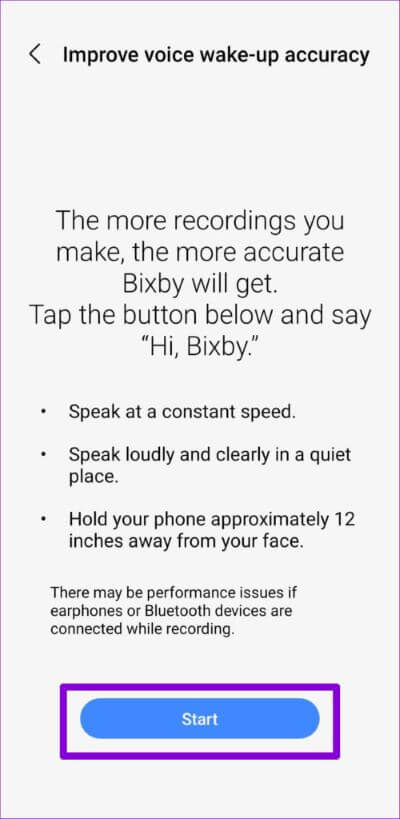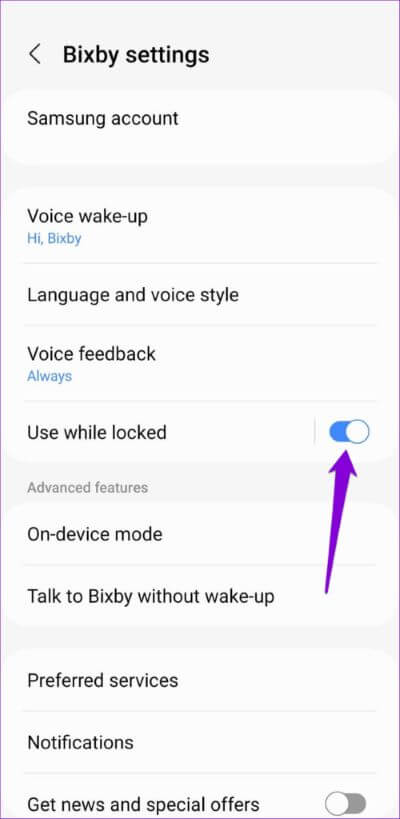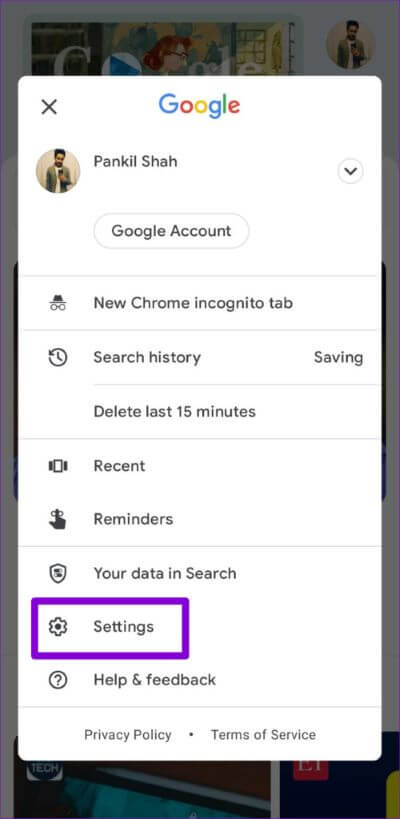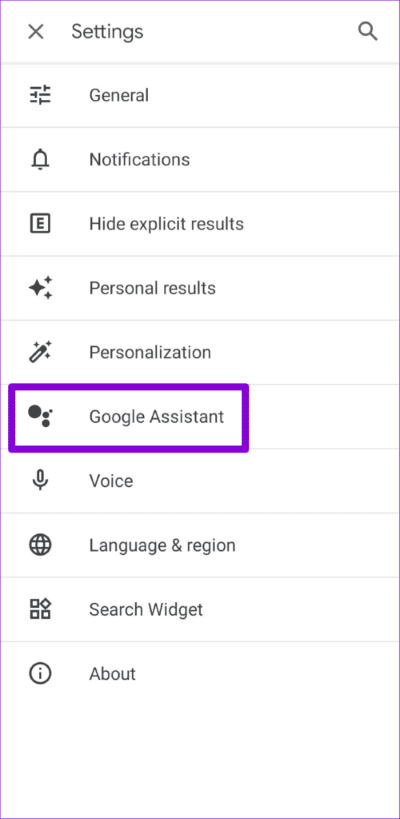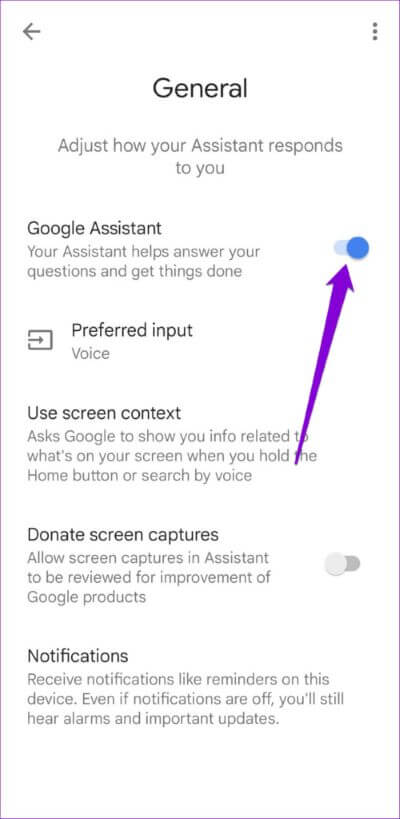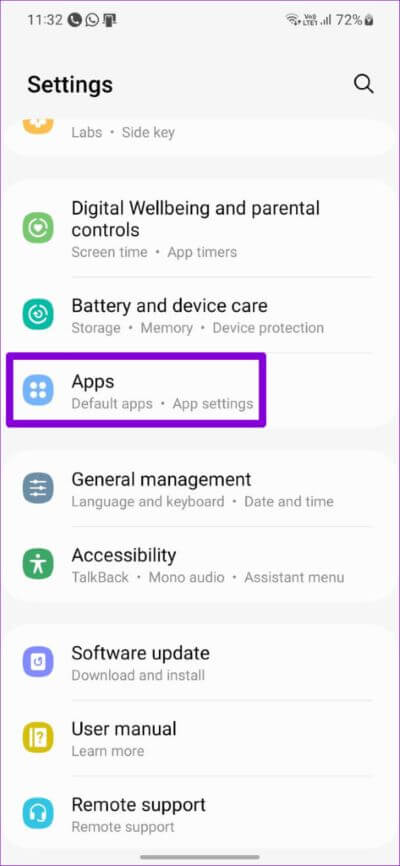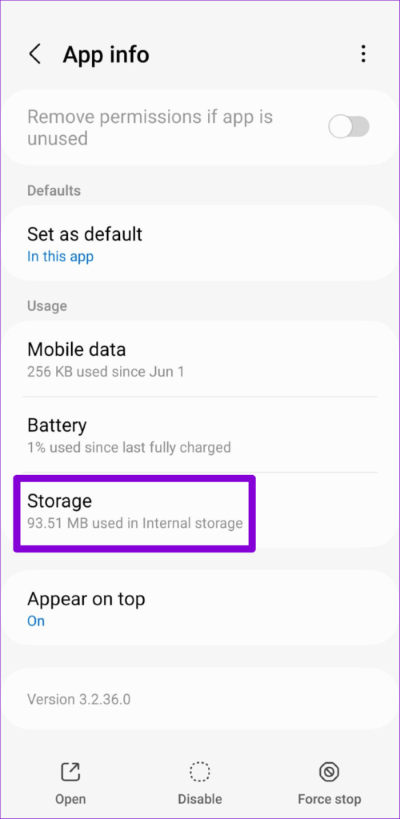修復 Bixby 無法在三星 Galaxy 手機上運行的 7 大方法
Bixby 是 Samsung Galaxy 手機上的本地語音助手,具有令人驚嘆的功能。 他可以 閱讀您的短信 回答您的問題、執行語音命令以及執行更多操作。 您還可以使用 Bixby 來控制 SmartThings 兼容設備。 當然,這是假設 Bixby 在您的 Samsung Galaxy 手機上功能齊全。
如果 Bixby 無法響應您的命令或顯示錯誤,請不要擔心。 目前還不需要切換到 Google Assistant。 應用以下修復程序以在您的 Samsung Galaxy 手機上啟動和運行 Bixby。
1.為BIXBY啟用應用權限
Bixby 需要一些 訪問權限 إ 麥克風 您的電話、位置、傳感器和其他功能才能正常運行。 如果您禁用了這些權限中的任何一個,請按照以下步驟重新啟用它們。
相片1: 從主屏幕向上滑動解鎖 應用抽屜 然後點擊頂部的搜索欄。 長按應用程序圖標 比克斯比 並選擇 應用信息。
相片2: 去 權限.
相片3: 起床 啟用所有權限 一個接一個地。
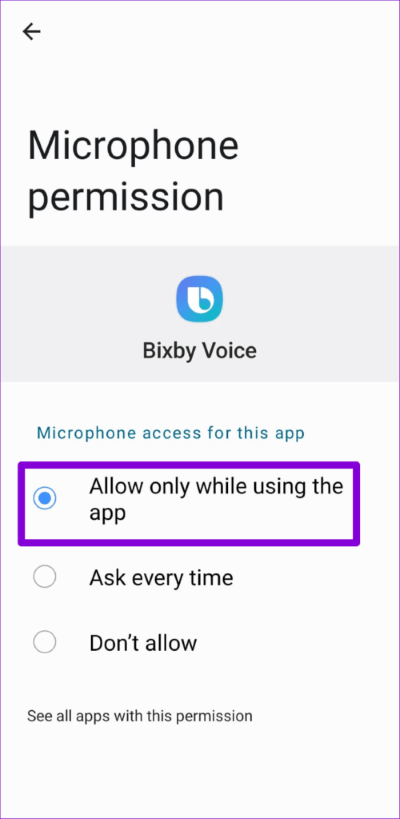
2.啟用BIXBY語音提示
如果 Bixby 沒有響應 為了你的投票 ,您需要確保該功能已啟用 “聲音警報” 在通電話 Galaxy 你的。 這是檢查方法。
相片1: 打開一個應用程序 設置 在通電話 Galaxy 你的。 點擊 搜索圖標 在頂部輸入 比克斯比設置 ,然後選擇出現的第一個結果。
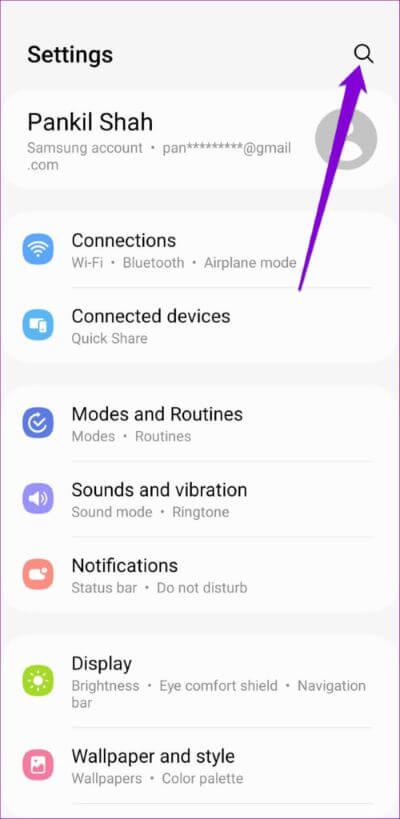
相片2: 點擊 聲音提示 並從以下菜單中啟用它。
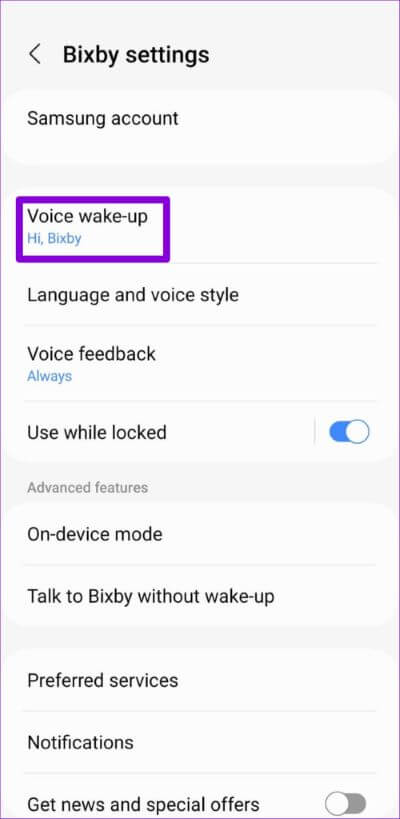
相片3: 仔細檢查喚醒短語並啟用切換 “回應我的聲音”。
3.檢查BIXBY語言和地區設置
如果所選語言與您的母語不同,Bixby 可能難以響應命令或查詢。 使用以下步驟確保 Bixby 設置為正確的語言和區域。
相片1: 打開一個應用程序 比克斯比 然後點擊 齒輪圖標 達到 比克斯比設置。
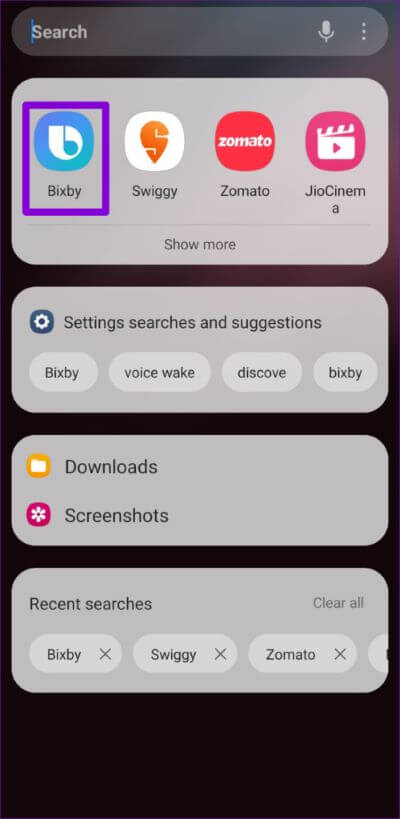
相片2: 點擊 “語言和語音模式”。
相片3: 單擊語言並從中選擇您的首選語言 下一個列表.
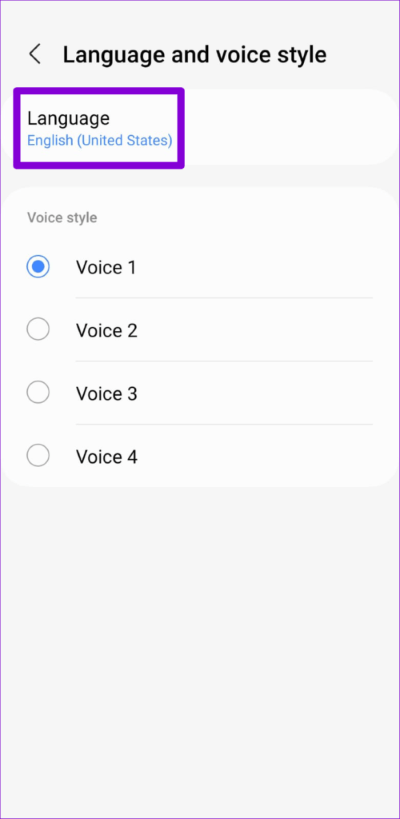
相片4: 請參閱 Bixby 設置頁面 然後點擊 “比克斯比國家/地區”。
相片5: 點擊 比克斯比國家/地區 並選擇 你的國家. 然後按 下一個 以保存更改。
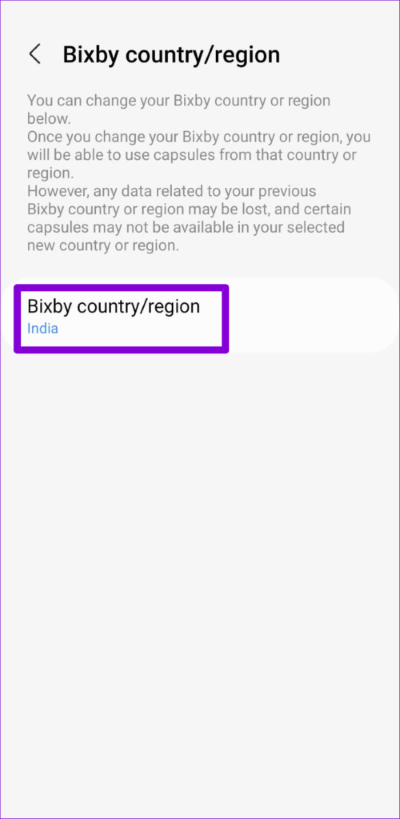
4.提高BIXBY語音喚醒的準確度
Bixby 是否無法識別您的聲音? 您可以嘗試通過錄製更多錄音來提高 Bixby 語音喚醒的準確性。 下面是如何做同樣的事情。
相片1: 打開一個應用程序 設置 在你的手機上。 單擊搜索圖標,輸入聲音提示,然後選擇出現的第一個結果。
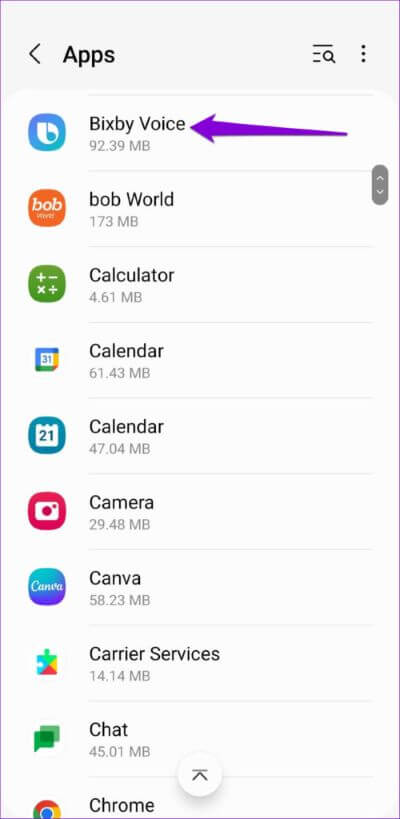
相片2: 點擊 聲音提示 並選擇 回應我的聲音從下一個屏幕。
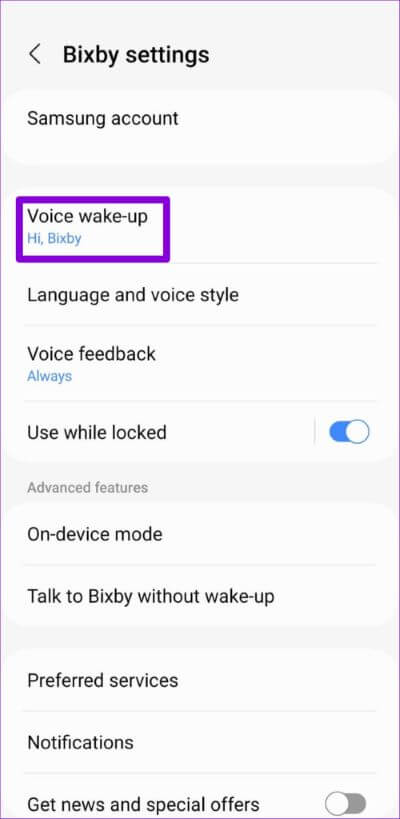
相片3: 點擊 ”提高了語音喚醒的準確性並按照屏幕上的說明進行錄音。 為獲得最佳效果,三星建議您在錄製時避免使用耳機或藍牙設備。
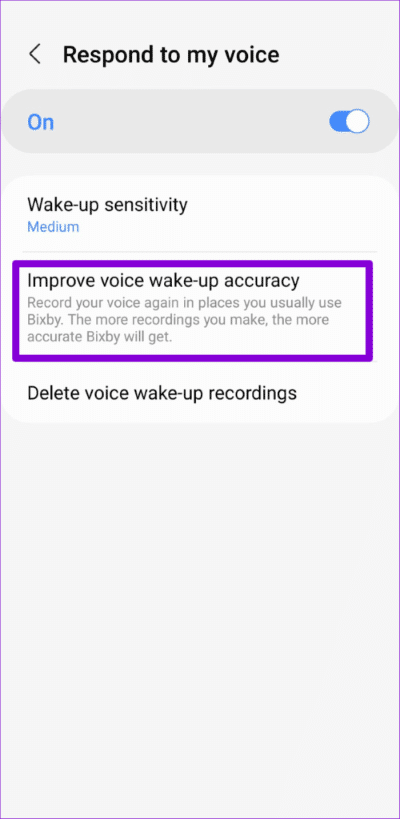
5. 在鎖定屏幕上啟用 BIXBY
如果您無法從 鎖屏 , Bixby 可能無權在您的手機鎖定時工作。 這是您可以更改它的方法。
相片1: 打開一個應用程序 比克斯比 然後單擊齒輪圖標以訪問 Bixby 設置。
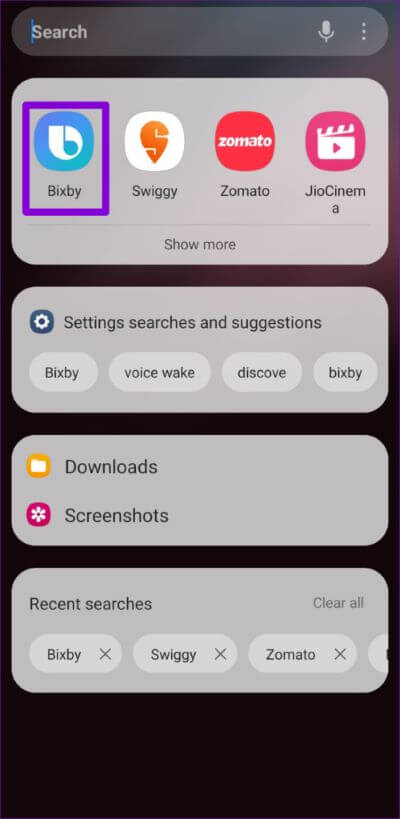
相片2: 為“啟用切換鎖定時使用。
之後,即使您的手機處於鎖定狀態,Bixby 也會響應。
6.禁用谷歌助手
您的 Samsung Galaxy 手機配有兩個數字助理 — Bixby 和 Google Assistant。 有時,如果您啟用 Bixby,它可能無法在您的三星手機上運行 谷歌助理 在你的手機上。 因此,要使用 Bixby,您需要禁用 Google Assistant。
相片1: 打開 谷歌應用 在您的手機上。 點擊 私人檔案圖標 在右上角並選擇設置。
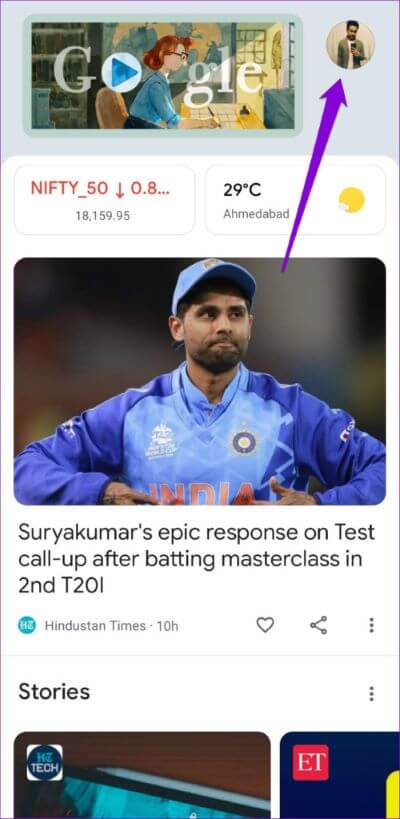
相片2: 點擊 Google助手。
相片3: 向下滾動以點擊 通用並禁用 Google Assistant 從以下列表中。
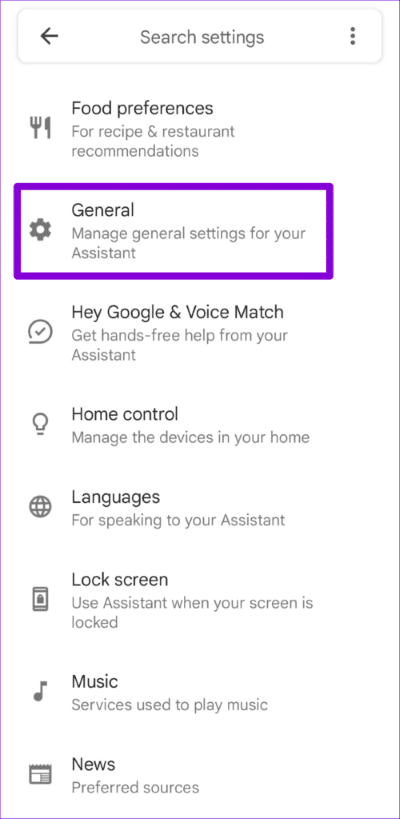
7. 重置手機上的 Bixby
最後,如果沒有別的辦法,您可以重置 Bixby 並重新開始。 這將刪除所有冗餘應用程序數據,包括緩存,並在您的 Samsung Galaxy 手機上恢復 Bixby。
相片1: 打開一個應用程序 設置 在你的手機上,然後去 應用程序。
相片2: 向下滾動或 使用搜索工具定位 Bixby 語音 在列表中 應用領域 ,然後點擊它。
相片3: 頁內 應用信息 , 去 貯存。
第 4 步:按 清除數據並選擇刪除以確認。
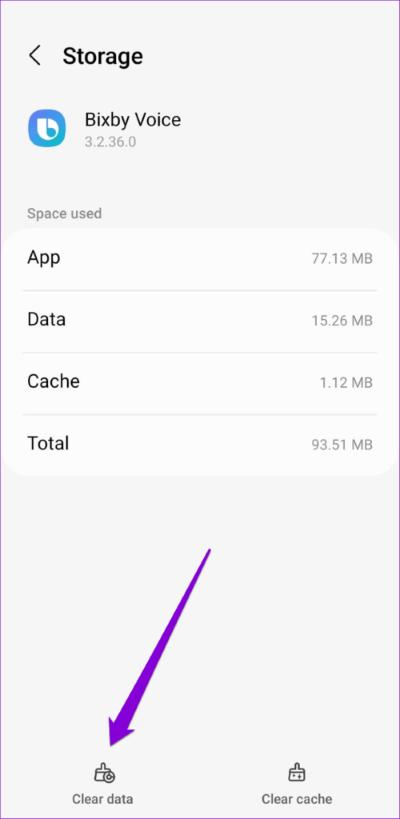
再次與 BixBY 交談
當 Bixby 這樣的語音助手按預期工作時,使用它們會很有趣。 不幸的是,情況可能並非總是如此。 如果 Bixby 在您的 Samsung Galaxy 手機上無法正常工作,上述修復應該可以立即解決問題。